
Johdanto Tableau Drill Down -sovellukseen
Poraa alaspäin käytetään arvon lisäämiseen pilareihin (sarakkeisiin ja riveihin). Voimme päästä yksityiskohtiin kustakin mittauksesta lisäämällä mittaamiseen hierarkian. Hierarkiassa on helppo nähdä arvon syvyys. Kun luot hierarkian, lisäämme enemmän kuin yhden arvon, jotta se näkee arvon pylväissä vetämällä hierarkian pylväisiin. Tämä säästää aikaa ja näyttää useita tietoja yhdellä napsautuksella. Voimme lisätä pylväisiin niin monta arvoa kuin haluamme.
Kuinka Tableaua käytetään?
- Aloitamme tietolähteellä.
- Yhdistä tietojoukko taulukkoon.
- Avaa Tableau Desktop tai Public-> Napsauta File-> Open (tiedosto, jonka kanssa haluat työskennellä, se voi olla joko xlx, pdf, txt jne.).
- Olemme avanneet Sample-Superstore-tietokannan, josta tilaustaulukko on vedetty.
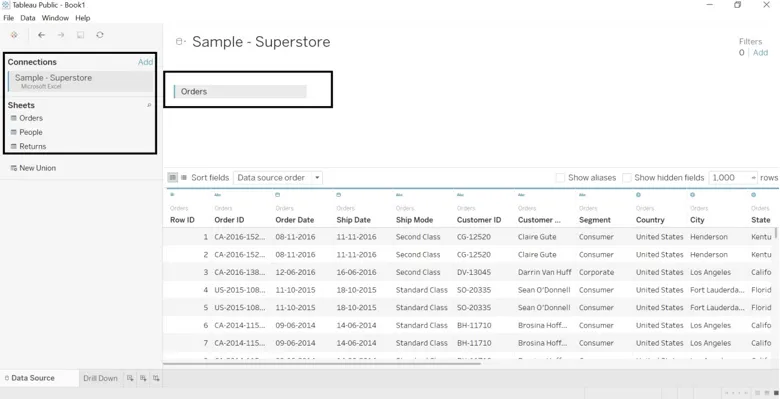
- Siirry taulukkoon, jossa näet tiedot, jotka on jaettu ulottuvuuksiin ja mittoihin. Nimeä laskentataulukko haluamallasi tavalla (olemme nimenneet sen Drill-Downiksi).
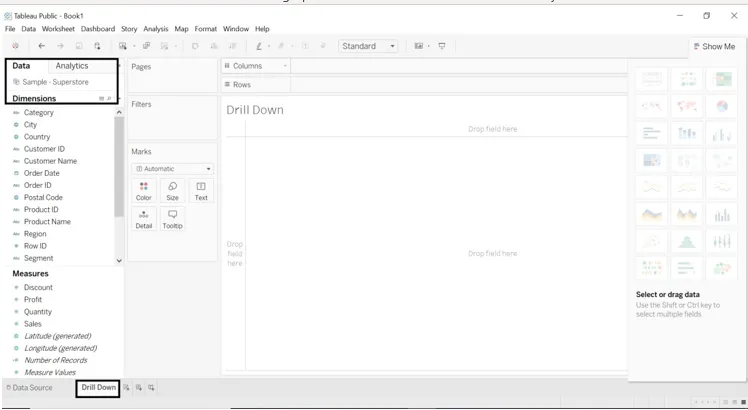
- Vedä ulottuvuus ja mittaa riveihin ja sarakkeisiin.
- Vedä Luokka- ja alaluokkaulottuvuus riveihin.
- Vedä myynti sarakkeisiin.
- Saamme myynnin luokkien ja alaluokkien mukaan.
- Vedä luokka muotoiluun Värimerkit-kortti.
- Katso luokan osaa, joka on annettu arkin oikealla puolella.
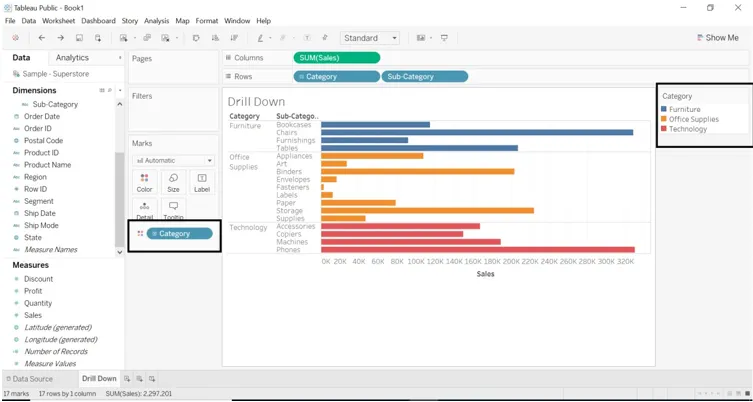
Tutkimme, kuinka kukin alue suoriutui.
- Vedä Alue-ulottuvuus suodattimiin ja sarakkeisiin.
- Voimme valita joko koko alueen tai yhden tai kaksi.
- Olemme valinneet kaikki alueet.
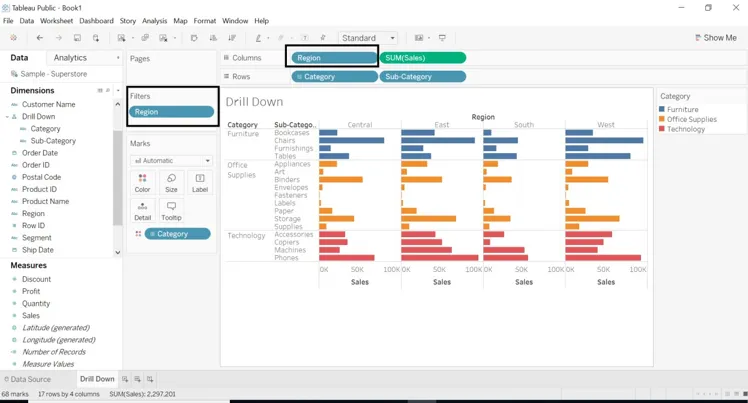
Etsimme enemmän laskentataulukon muotoilua.
- Vedä alaluokka luokkaan uusi ikkuna aukeaa nimijärjestys. Anna sille haluamasi nimi. Olemme antaneet nimen Drill Down.
- Vedä alueen ulottuvuus riveihin ja valitse vain 1 tai 2 aluetta.
- Luokkaulottuvuus saa porauksen alaluokan kanssa.
- Katso luokkakuvakkeen + -merkki.
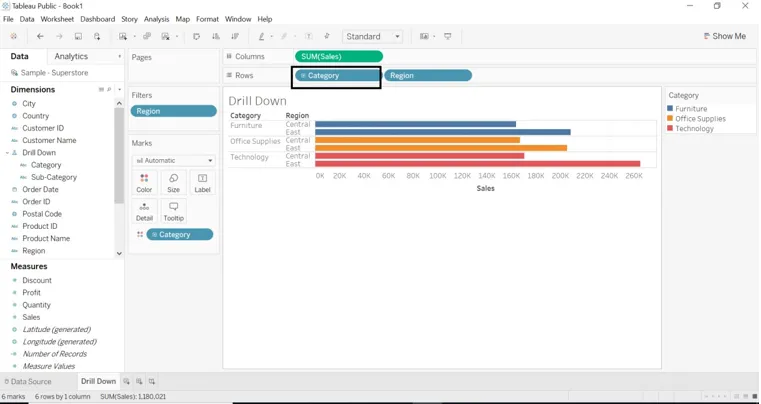
- Jos haluamme tietoja alaluokasta, napsauta + kirjaudu luokkaulottuvuuteen. + merkki on muuttunut -
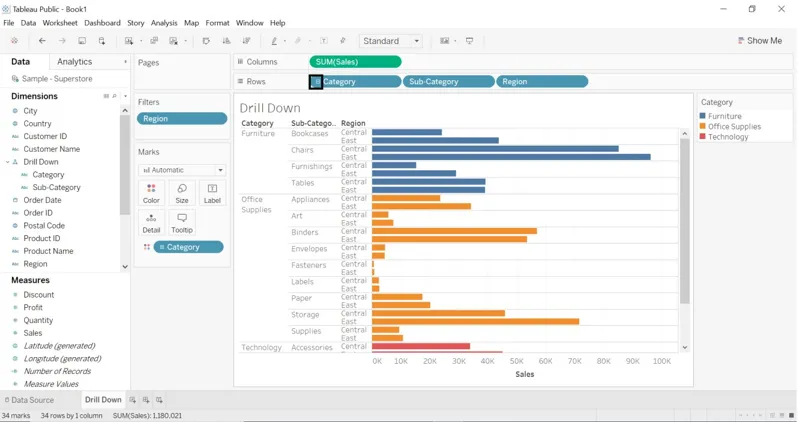
- Vedä kaupunkiulottuvuus suodattimiin (merkinnät-kortti).
- Valitse haluamasi kaupunki.
- Vedä luokka suodattimiin (Merkitse kortti) Valitse haluamasi luokka.
- Voimme muuttaa minkä tahansa suodattimen väriä.
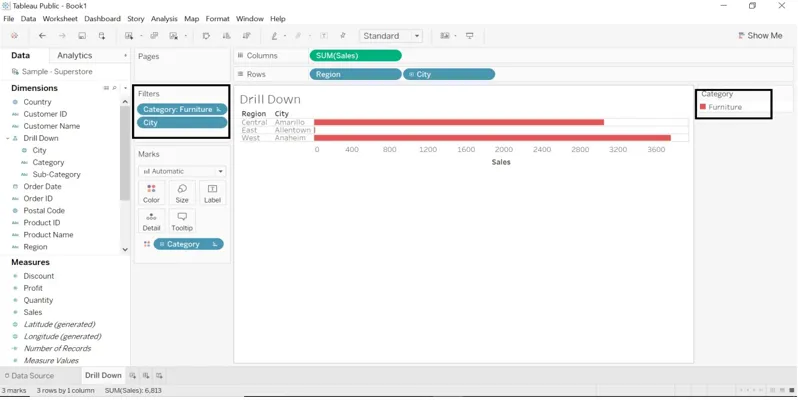
- Vedä tilauksen päivämäärä -sarake sarakkeisiin.
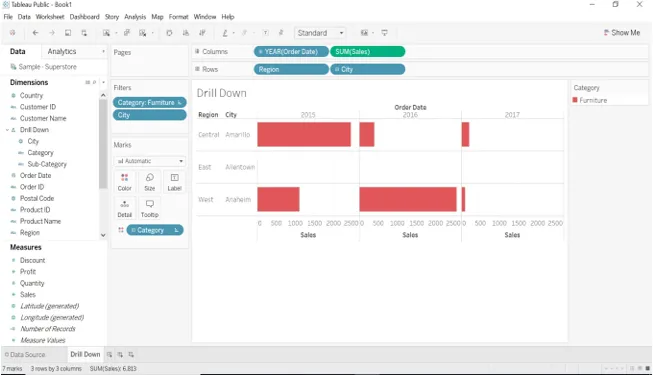
- Tilauspäivämäärällä on + -merkki, napsauta avattavaa valikkoa, josta voimme valita vuoden, päivän, vuosineljänneksen ja kuukauden.
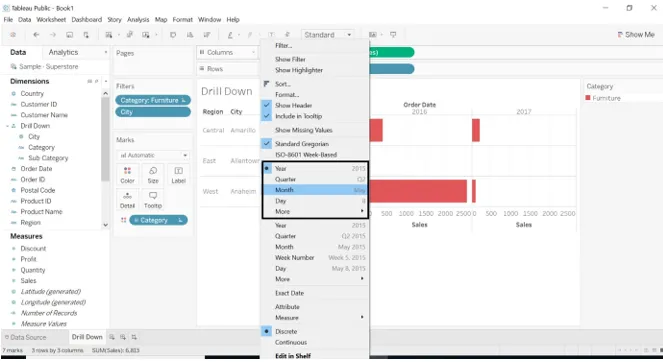
- Jos valitsemme kuukauden , tulos muuttuu.
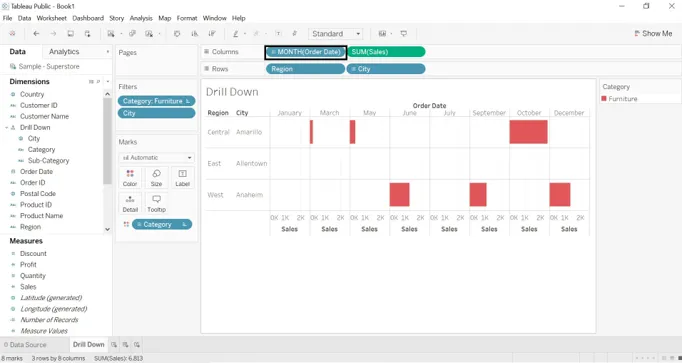
- Jos vetämme Tilauspäivämäärä-ulottuvuuden riveihin.
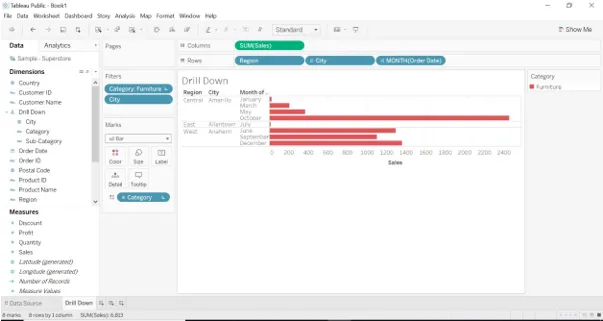
- Voimme vaihtaa arvoja sarakkeiden ja rivien välillä. Vaihtokuvake annetaan.
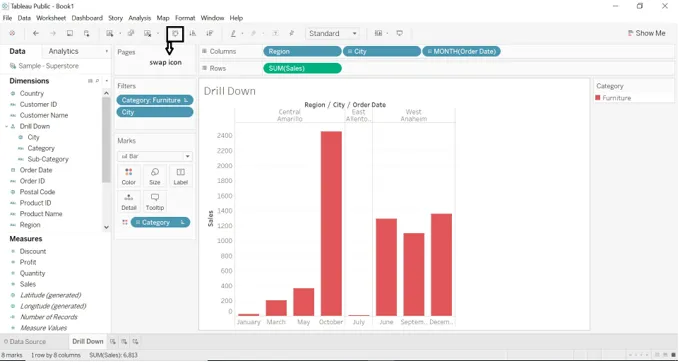
- Vedä summa (myynti) väriin (merkinnät), uusi ikkuna luodaan taulukon oikealle puolelle.
- Napsauta Sum (myynti) -> valitse pudotusvalikko -> napsauta Muokkaa värejä, valitse haluamasi väri.
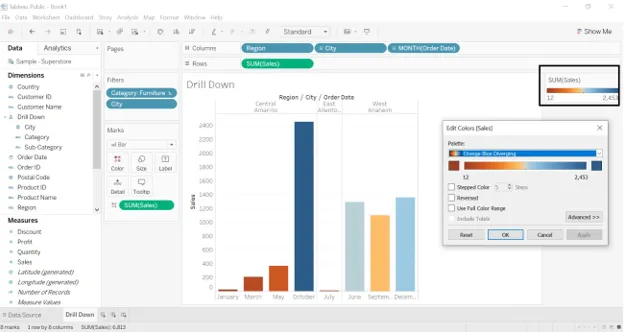
- Voimme muuttaa myynnin väriä entistä paremmilla värinmuodostusominaisuuksilla. Avaa värien muokkausikkunat. Napsauta Vaiheellinen väri, voimme muuttaa useita vaiheita ja väripaletti näyttää värivalikoiman valitsemiemme vaiheiden mukaisesti.
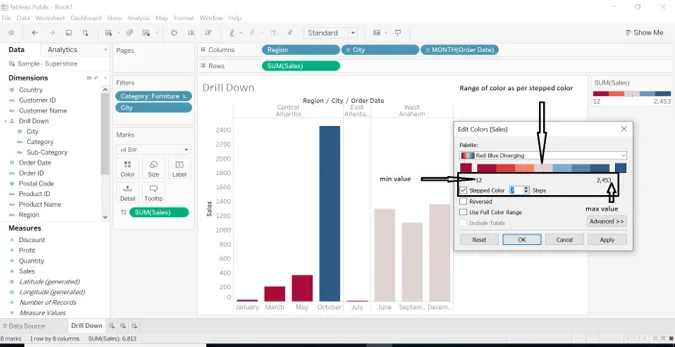
- Voimme muuttaa SUM-arvon (myynti) keskimääräiseksi, mediaaniksi, laskelmaksi, minimiksi, enimmäismääräksi jne.
- Napsauta avattavaa painiketta SUM (myynti) -> valitse Mitta (SUM) -> valitse haluamasi mitta.
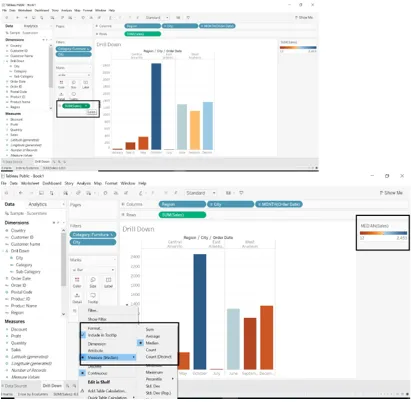
- Olemme vetäneet luokka- ja alaluokkaulottuvuuden sarakkeisiin. Olemme valinneet huonekaluluokan ja valinneet kaikki alakategoriat.
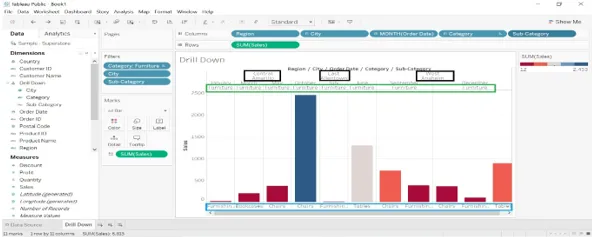
- Valitse ulottuvuus-> napsauta avattavaa nuolta-> valitse näytä suodatin-> uusi ikkuna aukeaa taulukon oikealla puolella.
- Voimme valita oikealla puolella luodut tiedot ja näyttää haluamasi tuloksen.
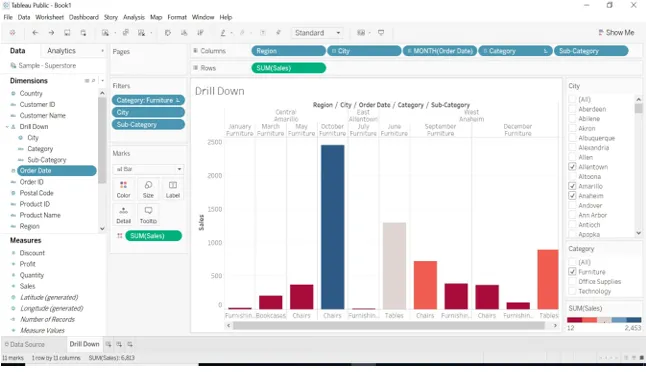
- Vedä tilaulottuvuus tarraan, se näyttää tiedot tilakohtaisesti.
- Olemme valinneet vuoden päivämäärän - 2015 ja 2017, tiedot näytetään vain näistä kahdesta vuodesta.
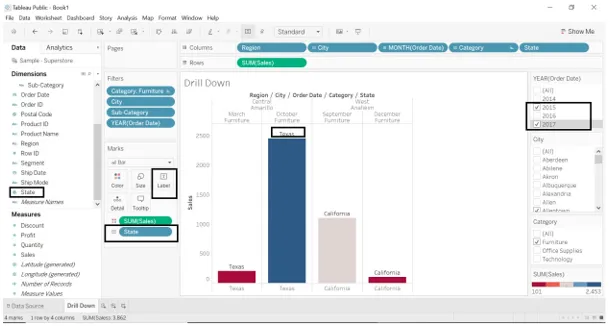
- Olemme nähneet osan kunkin alueen, luokan, valtion myynnistä.
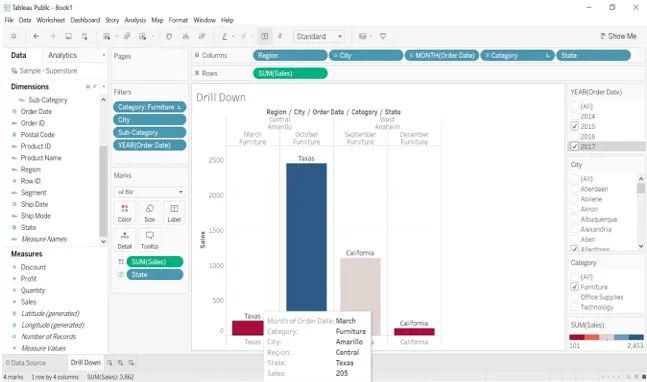
Luo karttanäkymä
- Ensimmäisenä askeleena luoda hierarkia postinumeron, valtion ja maan ulottuvuuksilla.
- Siirry Maa-> napsauta avattavaa palkkia-> valitse Hierarkia-> Luo hierarkia-> anna nimi hierarkialle (olemme antaneet nimen karttana).
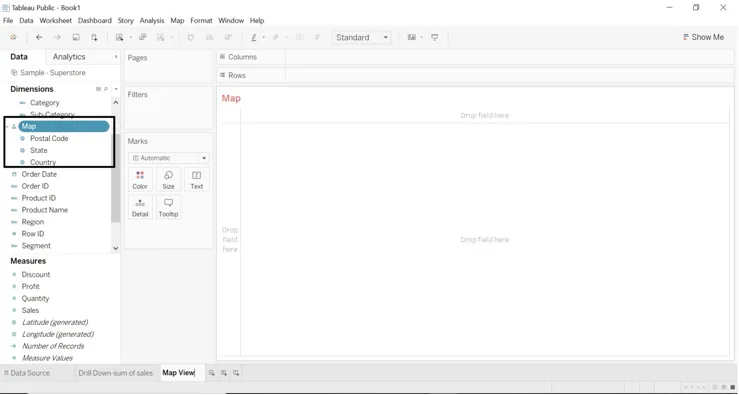
- Kaksoisnapsauta tilaulottuvuutta tai vedä tilaulottuvuus merkitsemään, Kartta luodaan.
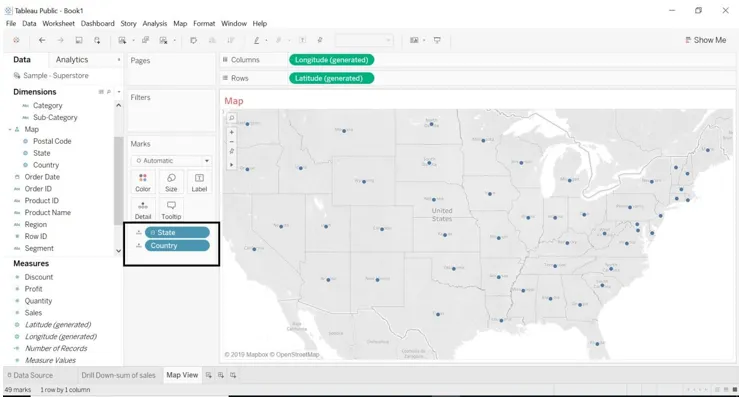
- Tableau loi kartan automaattisesti, koska tableau tietää, että tila on maantieteellinen tieto.
- County-ulottuvuus lisätään oletusarvoisesti, koska näytteetietokannassa maa on hierarkian osa.
- Jokainen hierarkian taso lisätään yksityiskohtiin.
- Jokainen sijainti tarvitaan karttanäkymään, johon syyn pituus ja leveysaste lisätään.
- Vedä tulosmittaria väriin, näemme kunkin valtion voitosta.
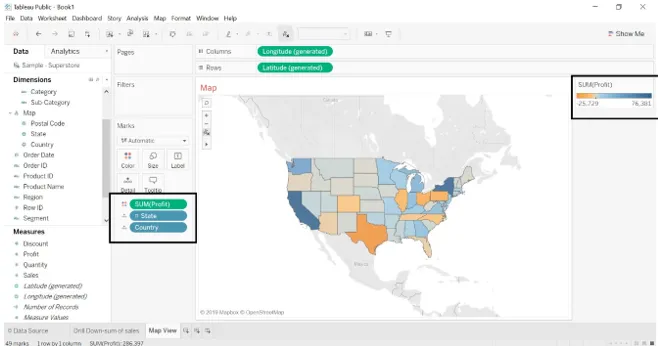
- Väri lisätään automaattisesti jokaiselle tilalle voiton perusteella. Näytä automaattisesti päivitetty täytetty kartta.
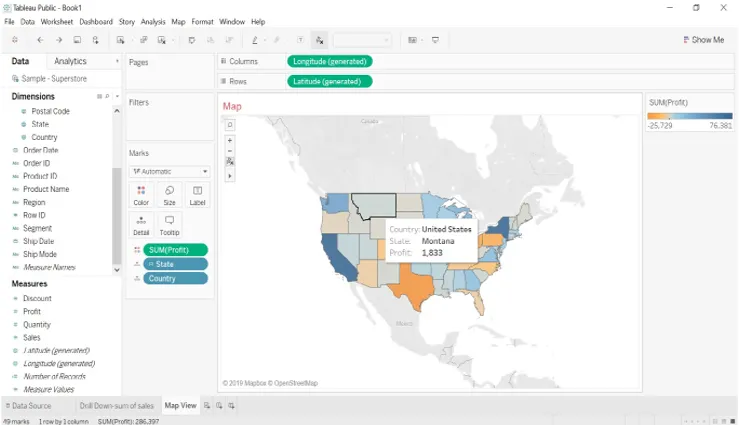
- Vedämme alueulottuvuuden suodattimiin. Voimme nähdä voiton aluekohtaisesti.
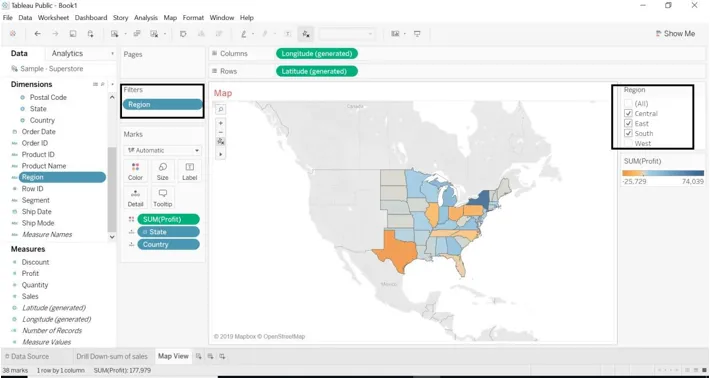
- Voimme muuttaa voiton väriä, näemme mitä voittoa kukin valtio saa.
- Siirry kohtaan Väri-> Muokkaa väriä-> Valitse vaiheistettu väri-> Valitse väri (väripalteista).
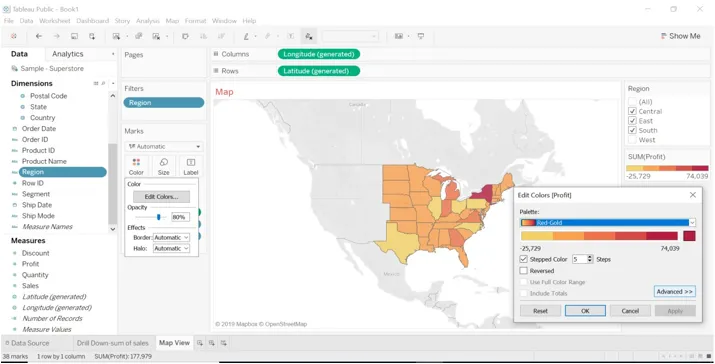
- Vedä myyntimitta ja alueellinen ulottuvuus Labeliin, näemme myynnin jokaiselle osavaltiolle ja alueelle.
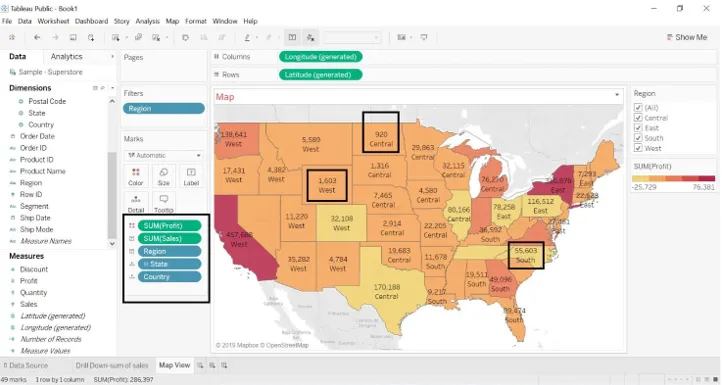
- Alla olevassa kuvien myynnissä voidaan nähdä voitto valtiolle alueen ja maan kanssa.
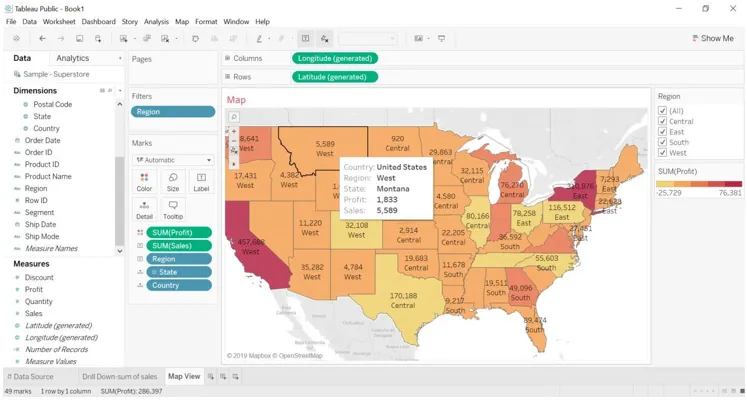
Poraa kartalla
- Näemme kunkin alueen voiton porausmenetelmällä.
- Kopioi karttanäkymän laskentataulukko. Napsauta laskentataulukko-> napsauta kaksoiskappaletta.
- Kopioitavat arkit luodaan.
- Siirry näytä minut -> valitse pylväskaavio.
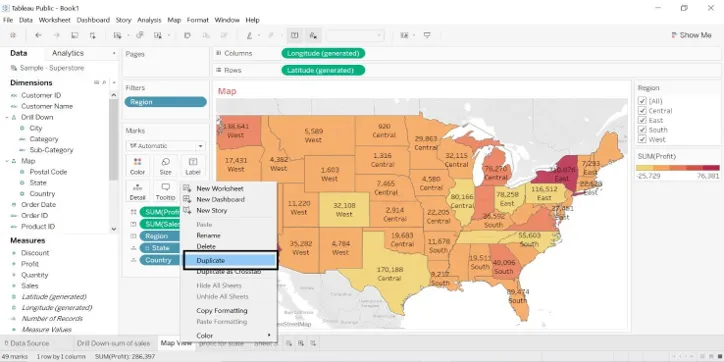
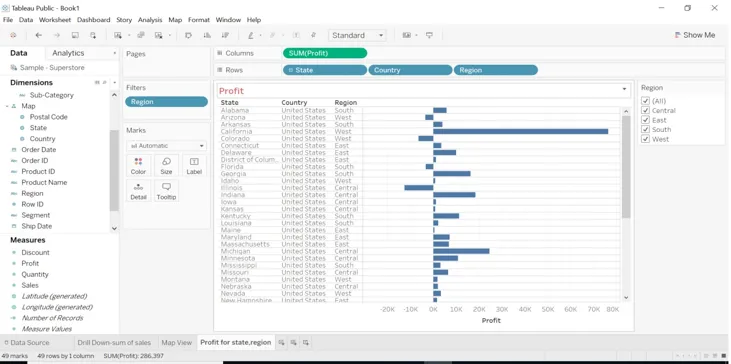
- Valitse voittoalue ja merkitse vain pitää.
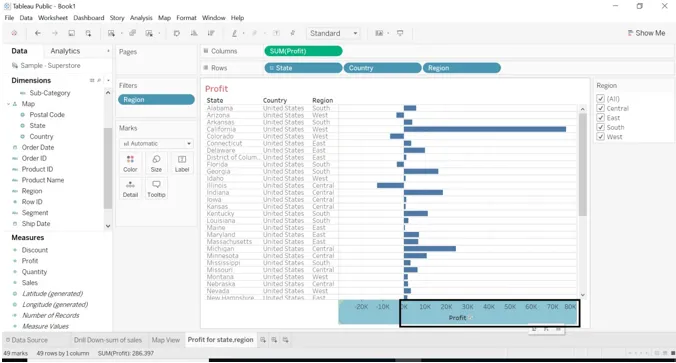
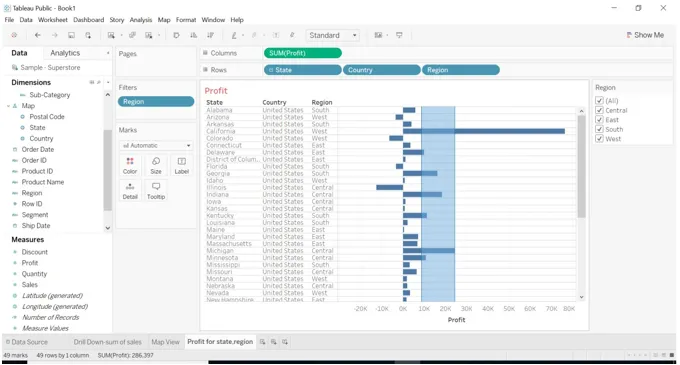
- Kun valitsemme pitää vain, alla oleva kuva tulee näkyviin.
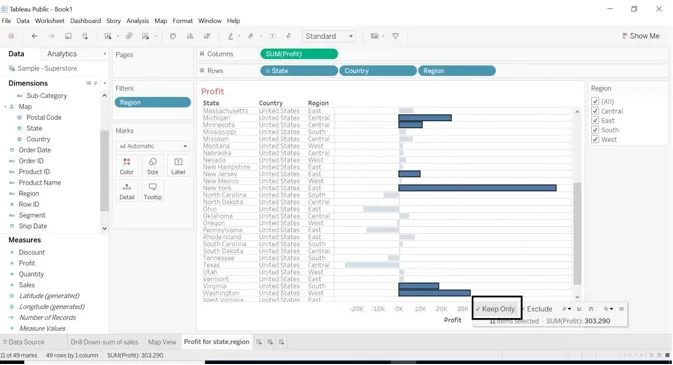
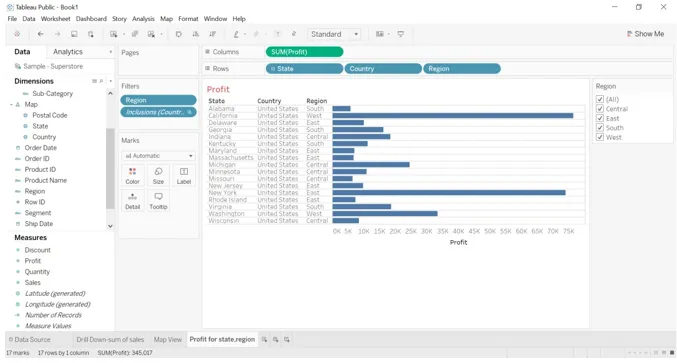
- Kun napsautamme valtion mittaa, maa tulee tilalle, koska olemme tehneet siitä hierarkian. - merkki valtion kanssa on annettu. Kun napsautamme - merkki maa katoaa rivit.
- Milloin - allekirjoittaa valtion kanssa.
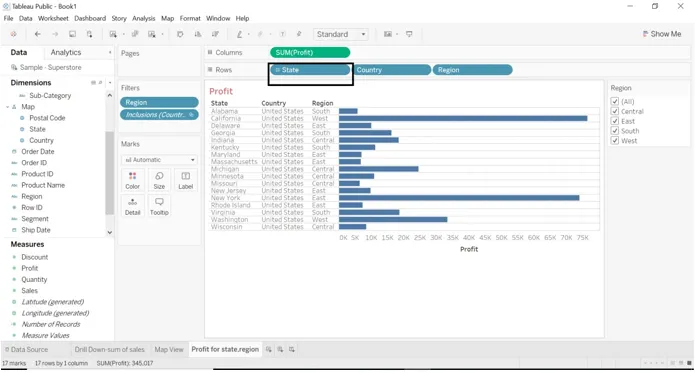
- Kun + allekirjoittaa valtion kanssa.
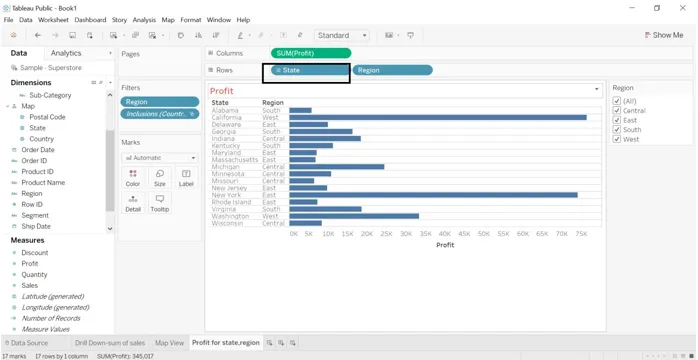
- Jos napsautamme + -merkkiä valtiossa, päivämäärä näytetään maakohtaisesti.
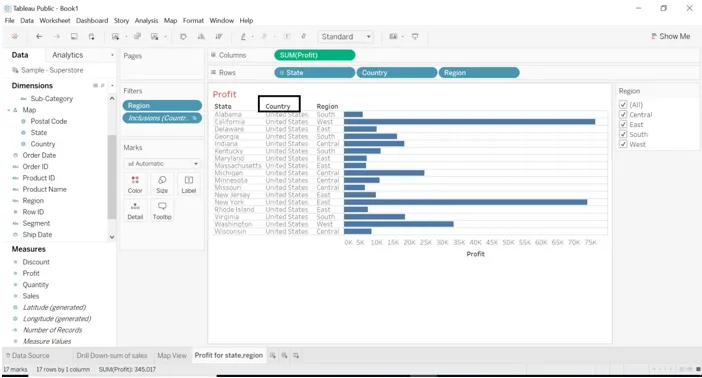
Päätelmä - taulukon poraus
Drill Down on yksi hyödyllisimmistä ominaisuuksista, joita Tableaus on tarjonnut. Visualisointi on helppo katsella sen avulla. Kun tietolähdettä on suuri, voimme tarkastella kutakin tietoa porauksen avulla. Tableau on helppo käyttää työkalua, helppo ymmärtää jokainen sen tarjoama ominaisuus.
Suositellut artikkelit
Tämä on opas Tableau Drill Down -sovellukseen. Tässä olemme keskustelleet johdannosta sekä Luo karttanäkymä ja Poraa kartta. Voit myös käydä läpi muiden ehdotettujen artikkeleidemme saadaksesi lisätietoja -
- Tableau-kilpailijat
- Mikä on Tableau?
- Viivakaavio taulukossa
- Mikä on Tableau-palvelin?
- Sijoitustoiminto taulukossa
- Kääntötaulu taulukossa
- Tableau-kontekstisuodatin
- Tableaan luettelotaulu
- Kuinka pylväskaaviota käytetään Matlabissa (esimerkit)